win11电脑休眠怎么设置?当自己平日里在使用win11系统的时候,如果想要能够设置固定的电脑休眠时间,就必须要通过设置屏幕时间的方法进行设置,下面是具体操作。
工具/原料:
系统版本:win11
品牌型号:联想yoga13
方法/步骤:
方法一:进入设置页面的系统与电源选择设置屏幕关闭时间
1、win11电脑休眠怎么设置,点击【开始菜单】,点击【设置】。

2、依次点击【系统】-【电源】。

win11玩游戏画面模糊如何解決
因为现在很多人都在使用win11系统,在使用win11系统的时候,很多人都会想要安装游戏画面。但是在过程之中会遇到win11玩游戏画面模糊的情况,遇到这种问题应该如何解决呢?下面是小编提供的解决方法和操作步骤,供大家参考。
3、进入电源界面,即可设置屏幕关闭时间和睡眠时间。

方法二:进入开始菜单的电源选项设置屏幕时间
1、用右键点击【开始菜单】,在选项中点击【电源选项】。

2、在其中就可以设置屏幕时间了。
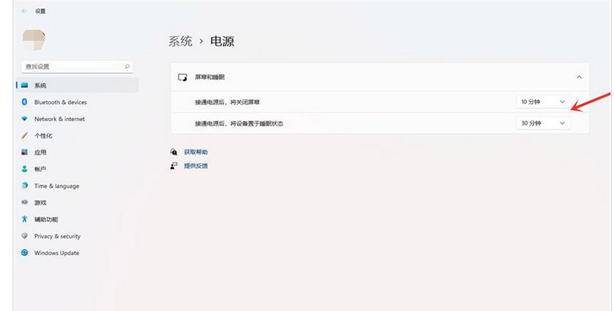
总结:以上就是win11电脑休眠的设置方法。
以上就是电脑技术教程《win11电脑休眠怎么设置》的全部内容,由下载火资源网整理发布,关注我们每日分享Win12、win11、win10、win7、Win XP等系统使用技巧!想知道win11一定要8代cpu吗
因为现在很多人的电脑更新的非常快,都用上了win11系统,而且很多人都在考虑win11是否一定要8代CPU,关于win11一定要8代CPU吗的疑问,下面小编将会作出具体的解释,大家一定要能够衡量一下。



